2008,04,02, Wednesday
大学で証明書類を用意していたら、ぞろぞろと新1年生が教室から移動していました。
おそらくノートパソコンの初期設定やロッカーの鍵などを受け取っていたのでしょうか。
私は昨日から大学4年生と言うことで、大学の学年では一番上になりました。
たまに大学院生の方を見かけるので最高学年という実感はあまりないですが。
あとは学内の売店で履歴書を買い足しました。字を間違えて何度か書き直しているので
履歴書の消費ペースが速いです(^^;
さて、パソコン関係のネタを少し…
アイ・オー、BD/HD DVDコンボドライブを約25,000円値下げ
ブルーレイとHD DVD両対応のパソコン用ドライブが一気に値下げしたようです。
バルク品の価格を見ると、だいたい値段は3万円くらいになってますね。
少し前まではブルーレイのドライブが10万円していた気がしますが順調に安くなっているようです。
個人的な考えとしては、ブルーレイとHD DVD対応のドライブが2万円以下になったら
試しに買ってみても悪くないかな……と思っていたりします。
おそらくノートパソコンの初期設定やロッカーの鍵などを受け取っていたのでしょうか。
私は昨日から大学4年生と言うことで、大学の学年では一番上になりました。
たまに大学院生の方を見かけるので最高学年という実感はあまりないですが。
あとは学内の売店で履歴書を買い足しました。字を間違えて何度か書き直しているので
履歴書の消費ペースが速いです(^^;
さて、パソコン関係のネタを少し…
アイ・オー、BD/HD DVDコンボドライブを約25,000円値下げ
ブルーレイとHD DVD両対応のパソコン用ドライブが一気に値下げしたようです。
バルク品の価格を見ると、だいたい値段は3万円くらいになってますね。
少し前まではブルーレイのドライブが10万円していた気がしますが順調に安くなっているようです。
個人的な考えとしては、ブルーレイとHD DVD対応のドライブが2万円以下になったら
試しに買ってみても悪くないかな……と思っていたりします。
| パソコン関係::雑談・新製品情報 | 23:59 | コメント(0) |
2008,04,01, Tuesday
4月がスタートしましたね。去年はブログの記事でエイプリルフールの
ウソ話を書きましたが、今年はネタを考えていなかったのでいつも通り書きます。
さて、数日前に高校時代の先輩方から貰ったPCパーツの動作検証をしてみました。

PCパーツを受け取ったときの箱ですが、うどんではなくなっています。
先輩によると、ダンボールをアキバ仕様にしてくださったそうで。
律儀に「うどん」の文字にガムテープ貼って隠されていますね。
……決してエイプリルフールのネタではありません。
これを持って、電車に乗って帰るのが恥ずかしかったですけど(^^;
頂いたパーツはマザーボード(Intel 865Gチップ搭載)と
CPU(Pentium4 3.0GHz)、VGAカード(FX5200系AGPスロットのカード)です。
自作パソコン2号機はPentium4 2.4GHzを使っているので
この2号機を使いながら、これらのパーツが使えるかどうか試してみます。

こんな感じで動作検証の作業をしてみました。
左に置いているのが自作パソコン2号機で、電源ケーブルを伸ばして使っています。

マザーボードの動作テストでは、ケースに入れるのが面倒なので
ダンボール箱の上に基盤を置いて、そのままパーツを取り付けて検証しています。
そして動作チェックしてみたところ、先輩から頂いたパーツはこんな感じでした。
■CPU
全く問題なし。正常に動作。
■マザーボード
BIOSは起動したものの、エラーが出ました。
エラーメッセージを見るとLANのBIOSが読み込めないようです。
そこで、BIOSの設定でオンボードのLAN機能をオフにしたらOS起動まで
行けるようになりました。結果として、オンボードのLANが壊れていますが
PCI接続のLANカードを増設すれば普通に使えそうです。
■VGAカード
こちらも問題なく使えています。
ただ、ファンレスVGAカードの割には発熱が多いのが気になりました。
今の涼しい時期でヒートシンクに触るのが辛いほど熱くなっています(50℃くらい?)。
ファンの風を送って冷却しながら使った方が良さそうです。
先輩から頂いたパーツは全部使えるので、また自作パソコンが1台作れそうです。
既にアパートにはパソコンが5台あるのですが、さすがに6台目は……(^^;
とりあえず、CPUは実家の自作1号機(Celeron2.4GHz)へ換装させ
マザーボードは自宅サーバに使おうかと検討しています。
ウソ話を書きましたが、今年はネタを考えていなかったのでいつも通り書きます。
さて、数日前に高校時代の先輩方から貰ったPCパーツの動作検証をしてみました。

PCパーツを受け取ったときの箱ですが、うどんではなくなっています。
先輩によると、ダンボールをアキバ仕様にしてくださったそうで。
律儀に「うどん」の文字にガムテープ貼って隠されていますね。
……決してエイプリルフールのネタではありません。
これを持って、電車に乗って帰るのが恥ずかしかったですけど(^^;
頂いたパーツはマザーボード(Intel 865Gチップ搭載)と
CPU(Pentium4 3.0GHz)、VGAカード(FX5200系AGPスロットのカード)です。
自作パソコン2号機はPentium4 2.4GHzを使っているので
この2号機を使いながら、これらのパーツが使えるかどうか試してみます。

こんな感じで動作検証の作業をしてみました。
左に置いているのが自作パソコン2号機で、電源ケーブルを伸ばして使っています。

マザーボードの動作テストでは、ケースに入れるのが面倒なので
ダンボール箱の上に基盤を置いて、そのままパーツを取り付けて検証しています。
そして動作チェックしてみたところ、先輩から頂いたパーツはこんな感じでした。
■CPU
全く問題なし。正常に動作。
■マザーボード
BIOSは起動したものの、エラーが出ました。
エラーメッセージを見るとLANのBIOSが読み込めないようです。
そこで、BIOSの設定でオンボードのLAN機能をオフにしたらOS起動まで
行けるようになりました。結果として、オンボードのLANが壊れていますが
PCI接続のLANカードを増設すれば普通に使えそうです。
■VGAカード
こちらも問題なく使えています。
ただ、ファンレスVGAカードの割には発熱が多いのが気になりました。
今の涼しい時期でヒートシンクに触るのが辛いほど熱くなっています(50℃くらい?)。
ファンの風を送って冷却しながら使った方が良さそうです。
先輩から頂いたパーツは全部使えるので、また自作パソコンが1台作れそうです。
既にアパートにはパソコンが5台あるのですが、さすがに6台目は……(^^;
とりあえず、CPUは実家の自作1号機(Celeron2.4GHz)へ換装させ
マザーボードは自宅サーバに使おうかと検討しています。
| パソコン関係::自作パソコン・自宅サーバ | 20:03 | コメント(0) |
2008,03,18, Tuesday
最近はサーバのハッキングやウェブサイトの改ざん関係のニュースが多いですね。
サイトへのハッキングが急増、過去1週間だけで侵入されたサイトは2万を上回る - Technobahn
私も自宅サーバを24時間動かしているので、何者かによる怪しいアクセス記録は
見かけますよ。ただ、サイトは一般公開せず検索ロボットにも一切ヒットしないように
しているので、他のサーバより不正アクセスは少ない方かと思います。
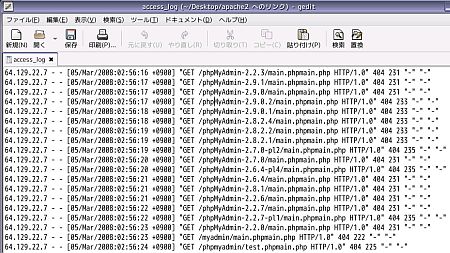
でも、今月に入ってからは妙なアクセスログを多く見かけます。
先ほど紹介した記事とは違う攻撃のようですが、かなり怪しいです。
ちなみにFTPは昔から不正アクセスが結構あるので、日本以外の
IPアドレスからの接続は全て切断するようにしたら、ばっちり解決してしまいました(^^;
今のところ、自宅サーバを1年9ヶ月くらい動かして
不正アクセスによる被害は受けてませんが気をつけたいですね。
サイトへのハッキングが急増、過去1週間だけで侵入されたサイトは2万を上回る - Technobahn
私も自宅サーバを24時間動かしているので、何者かによる怪しいアクセス記録は
見かけますよ。ただ、サイトは一般公開せず検索ロボットにも一切ヒットしないように
しているので、他のサーバより不正アクセスは少ない方かと思います。
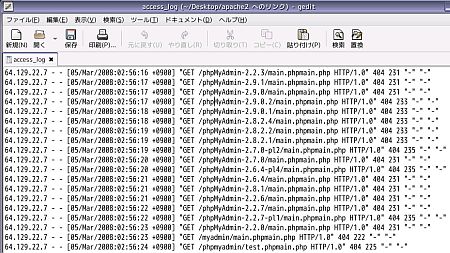
でも、今月に入ってからは妙なアクセスログを多く見かけます。
先ほど紹介した記事とは違う攻撃のようですが、かなり怪しいです。
ちなみにFTPは昔から不正アクセスが結構あるので、日本以外の
IPアドレスからの接続は全て切断するようにしたら、ばっちり解決してしまいました(^^;
今のところ、自宅サーバを1年9ヶ月くらい動かして
不正アクセスによる被害は受けてませんが気をつけたいですね。
| パソコン関係::自作パソコン・自宅サーバ | 23:59 | コメント(0) |
2008,03,05, Wednesday
中学時代の友人である空さんの家へ行ってきました。
ノートパソコンの具合がおかしいと言うことで、PC修理も兼ねて訪問です。
ノートパソコンの症状を見てみると、Windowsが全くブートしません。
そして、電源を入れていると「カラカラカラカラ…」と異様な音を発しながら
ハードディスクが回転しているようです。試しにCDブートでチェックできる
MEMTEST86を動かしてみたところ、メモリのエラーはゼロでした。
……間違いなくハードディスクが壊れていますね。
と言うことで、ハードディスクを買いに某電器屋さんへお出かけです。
あとノートパソコンのメモリが256MBしか積んでいないのでメモリを256MB一枚増設することも決定。
ハードディスクは故障したものと同じ80GB(2.5インチ、P-ATA、4200rpm)のものを購入。
メモリは元々hynixチップのメモリが取り付けられていたので、どうせ買うなら同じチップにしておこうと
パソコン相談用カウンターで店員さんに相談してみました。
***
自分「すみません、こちらに販売されているBUFFALOやIODATAなどのメモリで
hynixチップを使ったモジュールがあるか調べてもらうことはできませんか?」
店員A「…………。いま、専門の担当者をお呼びしますので…」
(店員Bがやってきました)
(先ほどと同じ質問をしてみる)
店員B「申し訳ございませんが、hynixというメーカーは存じません…」
自分「もし出来れば、それぞれのメモリを開封してモジュールを見せてもらえないでしょうか?」
(店員さんが、それぞれのメーカーのモジュールを開けて見せてくれます)
(今回はIODATAのメモリがhynixチップでした)
自分「あ、これですね。こちらのメモリでお願いします」
店員B「はい、かしこまりました」
店員B「あの…どのようにしてメモリを見分けているのですか?」
自分「メモリのチップの部分に灰色の文字で名前が書かれているので、
そこにhynixと書かれているかどうかで区別していたんですよ」
店員B「そうですか、勉強になりました」
***
専門の担当者は自作パソコン作成の経験がないみたい。大手家電量販店では
よくある光景です。それでもメモリのモジュールを1つ1つ丁寧に見せてもらえたのには
助かりました。誠意ある対応をしてくださった店員さんに感謝です。
パーツを持ち帰り、メモリを増設したりHDDの交換は無事終了。
WindowsXPの新規インストールやドライバ類も入れて、トラブルなく修理は成功しました。
メモリを合計512MBへ増設したおかげで反応も良くなりました。
やはりWindowsXPを使うならメモリは512MB、WindowsVistaを使うなら1GBくらい載せていないと
反応が極端に悪くなります。いまだとメモリは安いので、パソコンが遅く感じる方は
メモリ増設をお勧めしますよ。
ノートパソコンの具合がおかしいと言うことで、PC修理も兼ねて訪問です。
ノートパソコンの症状を見てみると、Windowsが全くブートしません。
そして、電源を入れていると「カラカラカラカラ…」と異様な音を発しながら
ハードディスクが回転しているようです。試しにCDブートでチェックできる
MEMTEST86を動かしてみたところ、メモリのエラーはゼロでした。
……間違いなくハードディスクが壊れていますね。
と言うことで、ハードディスクを買いに某電器屋さんへお出かけです。
あとノートパソコンのメモリが256MBしか積んでいないのでメモリを256MB一枚増設することも決定。
ハードディスクは故障したものと同じ80GB(2.5インチ、P-ATA、4200rpm)のものを購入。
メモリは元々hynixチップのメモリが取り付けられていたので、どうせ買うなら同じチップにしておこうと
パソコン相談用カウンターで店員さんに相談してみました。
***
自分「すみません、こちらに販売されているBUFFALOやIODATAなどのメモリで
hynixチップを使ったモジュールがあるか調べてもらうことはできませんか?」
店員A「…………。いま、専門の担当者をお呼びしますので…」
(店員Bがやってきました)
(先ほどと同じ質問をしてみる)
店員B「申し訳ございませんが、hynixというメーカーは存じません…」
自分「もし出来れば、それぞれのメモリを開封してモジュールを見せてもらえないでしょうか?」
(店員さんが、それぞれのメーカーのモジュールを開けて見せてくれます)
(今回はIODATAのメモリがhynixチップでした)
自分「あ、これですね。こちらのメモリでお願いします」
店員B「はい、かしこまりました」
店員B「あの…どのようにしてメモリを見分けているのですか?」
自分「メモリのチップの部分に灰色の文字で名前が書かれているので、
そこにhynixと書かれているかどうかで区別していたんですよ」
店員B「そうですか、勉強になりました」
***
専門の担当者は自作パソコン作成の経験がないみたい。大手家電量販店では
よくある光景です。それでもメモリのモジュールを1つ1つ丁寧に見せてもらえたのには
助かりました。誠意ある対応をしてくださった店員さんに感謝です。
パーツを持ち帰り、メモリを増設したりHDDの交換は無事終了。
WindowsXPの新規インストールやドライバ類も入れて、トラブルなく修理は成功しました。
メモリを合計512MBへ増設したおかげで反応も良くなりました。
やはりWindowsXPを使うならメモリは512MB、WindowsVistaを使うなら1GBくらい載せていないと
反応が極端に悪くなります。いまだとメモリは安いので、パソコンが遅く感じる方は
メモリ増設をお勧めしますよ。
| パソコン関係::自作パソコン・自宅サーバ | 23:59 | コメント(0) |
2008,02,10, Sunday
パソコンのワイド液晶や17インチor19インチの液晶で
フルスクリーンのPCゲームを遊ぶと、画面が横に伸びたり若干縦に伸びることがあります。
過去にブログではGeForceのビデオカードによるアスペクト比固定機能を紹介しましたが
それ以外の方法でアスペクト比を固定してゲームを遊ぶ方法を見つけましたので紹介します。
<注意!>
・ある程度パソコンに慣れた方が対象です。初心者にはお勧めしません。
・この方法はDirectX8またはDirectX9を使っているゲームでなければ効果がありません。
・相性や不具合で、表示がおかしくなる場合があります。運が良ければ成功する程度と思ってください。
今回紹介するツールはこちらです。
Black technology lab: アスペクト比を固定したまま画面を拡大するツール for DirectX8(仮)
ゲームを実行しているプログラムの処理を一部変更して画面表示の
比率を変えてくれる便利なツールです。もともとシューティングゲーム用に
作られたものだそうですが、それ以外のゲームでも効果がでる場合があります。
DirectX8用のツールとDirectX9用のツールがそれぞれありますので、
普段遊んでいるゲームはどちらのDirectXで作られているか調べてから使った方が良いです。
調べるのが面倒な場合は、最初にDirextX8版を使ってみて
効果がなければDirectX9版を試してみてもOKです。
今回は例としてDirectX8版のツールを使い、FFベンチ3のアスペクト比を変えてみます。
■設定
ツールをダウンロードして解凍するとd3d8.dll、d3d8.ini、readme.txtの3つのファイルができます。
d3d8.iniをダブルクリックして設定ファイルを開きます。
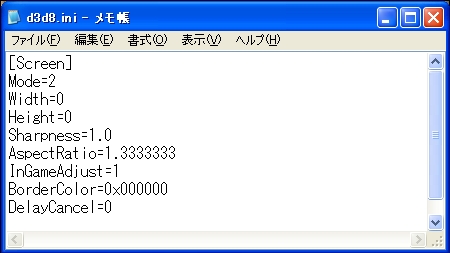
すると、こんな感じに設定内容がでてきます。
このまま使っても問題ありませんが、私は以下のような設定で使っています。
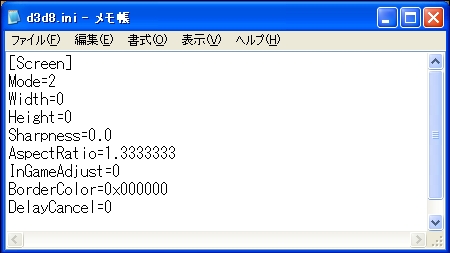
私はSharpnessの値を1.0→0.0、InGameAdjustの値を1→0に変更しています。
設定項目の意味や説明は、readme.txtに書かれていますので省略しますが
AspectRatioのところで、アスペクト比を設定できるようですね。
設定が終われば上書き保存しておきます。
■ツールのインストール
readme.txtに書かれているとおり、d3d8.dllとd3d8.iniを
普段遊ぶゲームの実行ファイルが置かれているところにコピーしておけば完了です。

FFベンチ3の場合だと、実行ファイルのあるC:¥Program Files¥FFXiBench3¥のフォルダに置きます。
これで準備は完了です。いつも通りゲームを起動させてください。

ワイド液晶画面でFFベンチ3を起動したらこんな感じになりました。
横に伸びることなく映像が表示されています。大成功ですね。
このツールを噛ませていても、処理速度はそれほど低下しません。
FFベンチ3のベンチマークスコアは200くらい下がりましたが、これなら問題ない範囲です。
ゲームによっては表示がおかしくなることがあります。その場合は諦めるしかありません。
ツール作者にお願いすれば対応してくれるかもしれませんが…。
■おまけ

ちなみに設定を変えればワイドテレビと同じ16:9比率でゲームを遊ぶこともできます。
d3d8.iniを開き、AspectRatioの数字を1.3333333→1.7777777にするだけでOK
パソコンのワイド液晶はアスペクト比が16:10なので、上下に少しだけ黒帯がつきます。
ちょっとした一工夫で、もっとゲームが楽しく遊べるようになるはずです。
フルスクリーンのPCゲームを遊ぶと、画面が横に伸びたり若干縦に伸びることがあります。
過去にブログではGeForceのビデオカードによるアスペクト比固定機能を紹介しましたが
それ以外の方法でアスペクト比を固定してゲームを遊ぶ方法を見つけましたので紹介します。
<注意!>
・ある程度パソコンに慣れた方が対象です。初心者にはお勧めしません。
・この方法はDirectX8またはDirectX9を使っているゲームでなければ効果がありません。
・相性や不具合で、表示がおかしくなる場合があります。運が良ければ成功する程度と思ってください。
今回紹介するツールはこちらです。
Black technology lab: アスペクト比を固定したまま画面を拡大するツール for DirectX8(仮)
ゲームを実行しているプログラムの処理を一部変更して画面表示の
比率を変えてくれる便利なツールです。もともとシューティングゲーム用に
作られたものだそうですが、それ以外のゲームでも効果がでる場合があります。
DirectX8用のツールとDirectX9用のツールがそれぞれありますので、
普段遊んでいるゲームはどちらのDirectXで作られているか調べてから使った方が良いです。
調べるのが面倒な場合は、最初にDirextX8版を使ってみて
効果がなければDirectX9版を試してみてもOKです。
今回は例としてDirectX8版のツールを使い、FFベンチ3のアスペクト比を変えてみます。
■設定
ツールをダウンロードして解凍するとd3d8.dll、d3d8.ini、readme.txtの3つのファイルができます。
d3d8.iniをダブルクリックして設定ファイルを開きます。
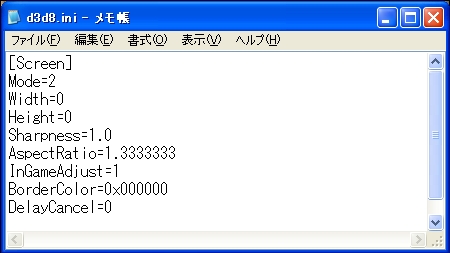
すると、こんな感じに設定内容がでてきます。
このまま使っても問題ありませんが、私は以下のような設定で使っています。
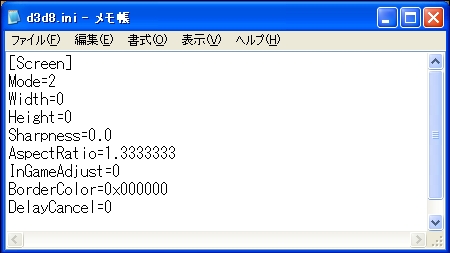
私はSharpnessの値を1.0→0.0、InGameAdjustの値を1→0に変更しています。
設定項目の意味や説明は、readme.txtに書かれていますので省略しますが
AspectRatioのところで、アスペクト比を設定できるようですね。
設定が終われば上書き保存しておきます。
■ツールのインストール
readme.txtに書かれているとおり、d3d8.dllとd3d8.iniを
普段遊ぶゲームの実行ファイルが置かれているところにコピーしておけば完了です。

FFベンチ3の場合だと、実行ファイルのあるC:¥Program Files¥FFXiBench3¥のフォルダに置きます。
これで準備は完了です。いつも通りゲームを起動させてください。

ワイド液晶画面でFFベンチ3を起動したらこんな感じになりました。
横に伸びることなく映像が表示されています。大成功ですね。
このツールを噛ませていても、処理速度はそれほど低下しません。
FFベンチ3のベンチマークスコアは200くらい下がりましたが、これなら問題ない範囲です。
ゲームによっては表示がおかしくなることがあります。その場合は諦めるしかありません。
ツール作者にお願いすれば対応してくれるかもしれませんが…。
■おまけ

ちなみに設定を変えればワイドテレビと同じ16:9比率でゲームを遊ぶこともできます。
d3d8.iniを開き、AspectRatioの数字を1.3333333→1.7777777にするだけでOK
パソコンのワイド液晶はアスペクト比が16:10なので、上下に少しだけ黒帯がつきます。
ちょっとした一工夫で、もっとゲームが楽しく遊べるようになるはずです。
| パソコン関係::便利なソフトを紹介 | 23:57 | コメント(2) |
2008,01,16, Wednesday
明日からテスト期間です。この試験期間を終えれば今年度
大学で済ませることは一段落しそうです。
さて、今日はWindowsで自宅サーバをやっている人に使えそうな
フリーのプログラムを紹介します。
なっちゃんのオンラインソフトの部屋:WinCGI
WindowsのパソコンでWebサーバ(apache、httpd、IISなど)を動かしておけば、
外部ネットワークのブラウザからWindowsの再起動やシャットダウンすることが
できるというもの。
それ以外にも実行しているプログラム名を指定して強制終了することもできますし
コマンドプロンプトと同じような操作もできるみたいです。
他にも、動いているサービスを表示させて停止させることもできるようです。
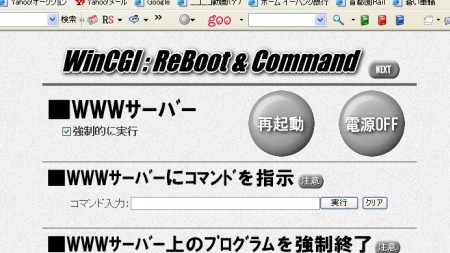
WinCGIを使うと、こんな風にWeb上からWindowsのマシンを操作することができます。
少しHTMLを改造すれば、携帯電話のインターネットからサーバの再起動や
シャットダウンなどもできるはずなので応用が利きます。
私の場合だとVineLinuxの自宅サーバとは別にWindowsXPが入ったサブPCを
VNCの遠隔操作で使っていたりします。しかし、たまにWindowsXPパソコンの
調子が悪くなって操作ができなくなることがあります。
普段のVNCで遠隔操作できなくなった時の非常用として、このWinCGIを使い
Webからの操作で再起動できるようにしたわけです。
今のところ再起動とプログラムの強制終了さえできれば十分なので
コマンドプロンプトの機能は使えないようにしています。
これ以上セキュリティを下げたくないですからね(^^;
Windowsで簡単な自宅サーバをやっている人は、このCGIを使ってみると
さらに自宅サーバの管理が面白くなると思います。お勧めです。
ただしサーバ自体が乗っ取られないようセキュリティだけは十分気をつけてください。
大学で済ませることは一段落しそうです。
さて、今日はWindowsで自宅サーバをやっている人に使えそうな
フリーのプログラムを紹介します。
なっちゃんのオンラインソフトの部屋:WinCGI
WindowsのパソコンでWebサーバ(apache、httpd、IISなど)を動かしておけば、
外部ネットワークのブラウザからWindowsの再起動やシャットダウンすることが
できるというもの。
それ以外にも実行しているプログラム名を指定して強制終了することもできますし
コマンドプロンプトと同じような操作もできるみたいです。
他にも、動いているサービスを表示させて停止させることもできるようです。
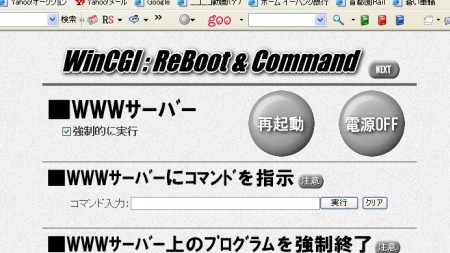
WinCGIを使うと、こんな風にWeb上からWindowsのマシンを操作することができます。
少しHTMLを改造すれば、携帯電話のインターネットからサーバの再起動や
シャットダウンなどもできるはずなので応用が利きます。
私の場合だとVineLinuxの自宅サーバとは別にWindowsXPが入ったサブPCを
VNCの遠隔操作で使っていたりします。しかし、たまにWindowsXPパソコンの
調子が悪くなって操作ができなくなることがあります。
普段のVNCで遠隔操作できなくなった時の非常用として、このWinCGIを使い
Webからの操作で再起動できるようにしたわけです。
今のところ再起動とプログラムの強制終了さえできれば十分なので
コマンドプロンプトの機能は使えないようにしています。
これ以上セキュリティを下げたくないですからね(^^;
Windowsで簡単な自宅サーバをやっている人は、このCGIを使ってみると
さらに自宅サーバの管理が面白くなると思います。お勧めです。
ただしサーバ自体が乗っ取られないようセキュリティだけは十分気をつけてください。
| パソコン関係::便利なソフトを紹介 | 23:59 | コメント(0) |
2007,12,14, Friday
▼ぐれいと
今日はパソコン関係の話題です。
今だけ期間限定でDivX Proのシリアル番号を発行してもらえるようです。
DivXとは動画の圧縮方式で使われるエンコーダです。
DivX形式の動画を再生するだけなら無料版で済むのですが
動画を作るときは、2500円くらい払ってDivX Proを使う必要があります。
普段は有料ソフトのDivX Proが今ならメールアドレスさえ連絡しておけば
誰でも無料で使い続けることが出来るわけです。
DivX Proのシリアルナンバーが期間限定で無料配布中 - GIGAZINE
せっかくなので、私もシリアル番号を発行してもらいました。
インストールが終わる頃にメールアドレスを記入する画面が出てくるので
自分が使っているメールアドレスを書いて送信します。
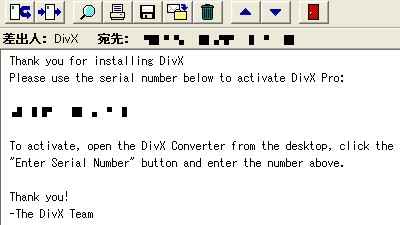
しばらくするとDivXからシリアル番号のメールが届きました。
ただしメールは迷惑メールと判定されることもあるので要注意。
モザイクにしているところに書かれているコードがシリアル番号ですね。
これを「製品の登録」画面で入力すればOKです。
こういう風に無料で使えるのは珍しいので、よく分からない人でも
インストールしてシリアル番号を発行しておくことをお勧めします。
いつか動画編集や動画のエンコードをするようになったときに活躍するはず。
今だけ期間限定でDivX Proのシリアル番号を発行してもらえるようです。
DivXとは動画の圧縮方式で使われるエンコーダです。
DivX形式の動画を再生するだけなら無料版で済むのですが
動画を作るときは、2500円くらい払ってDivX Proを使う必要があります。
普段は有料ソフトのDivX Proが今ならメールアドレスさえ連絡しておけば
誰でも無料で使い続けることが出来るわけです。
DivX Proのシリアルナンバーが期間限定で無料配布中 - GIGAZINE
せっかくなので、私もシリアル番号を発行してもらいました。
インストールが終わる頃にメールアドレスを記入する画面が出てくるので
自分が使っているメールアドレスを書いて送信します。
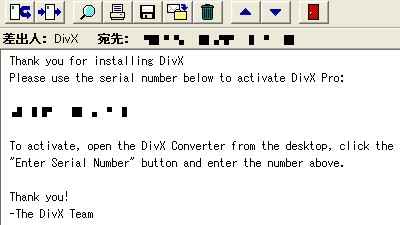
しばらくするとDivXからシリアル番号のメールが届きました。
ただしメールは迷惑メールと判定されることもあるので要注意。
モザイクにしているところに書かれているコードがシリアル番号ですね。
これを「製品の登録」画面で入力すればOKです。
こういう風に無料で使えるのは珍しいので、よく分からない人でも
インストールしてシリアル番号を発行しておくことをお勧めします。
いつか動画編集や動画のエンコードをするようになったときに活躍するはず。
| パソコン関係::便利なソフトを紹介 | 22:07 | コメント(0) |
2007,12,09, Sunday
そろそろメインで使うブラウザを乗り換えようかと思います。
数名の知人がSleipnirを使っているようなのでインストールして使ってみました。
Sleipnir(すれいぷにる)はカスタマイズに特化しているそうですが
確かに細かな設定ができるようになっていますね。
スタイルシートを無効にして表示する機能は初めて見ました。
エンジン自体はIEだそうですので、SleipnirはInternetExplorerの
機能強化版みたいな感じでしょうか。
あとRememberMeの機能は便利ですね。フォームに記入した内容を復元できます。
以前ブログの記事を書いている途中に別のページを読ませてしまい
内容を消してしまうことがありましたが、そういう時に威力を発揮しそうです。
こまめに「入力内容を保存」ボタンをクリックしなければいけませんが
メモ帳にバックアップしながら書くよりはマシです。
プラグインを入れて、いろいろ拡張することが出来るようです。
とりあえずMixChainとHeadline-Reader Pluginを入れてみました。

MixChainはmixiでマイミクにしている人の新着日記や足跡が確認できますね。
まだ見ていない日記はアイコンが出ますし、徹底的に見やすさを
追求したツールだと思います。

私が普段RSSを読むのはフリーウェア版のHeadline-Readerを使っていましたので
標準で入っているリーダーは使わずHeadline-Reader Pluginを入れてみました。
OPMLデータを読ませて、同じ感覚で使うことができました。
他にも便利な機能がありそうなので、のんびり慣らして
使ってみようかと思います。今日からメインで使うブラウザはSleipnir、
サブで使うブラウザはFireFoxで続けてみますよー。
数名の知人がSleipnirを使っているようなのでインストールして使ってみました。
Sleipnir(すれいぷにる)はカスタマイズに特化しているそうですが
確かに細かな設定ができるようになっていますね。
スタイルシートを無効にして表示する機能は初めて見ました。
エンジン自体はIEだそうですので、SleipnirはInternetExplorerの
機能強化版みたいな感じでしょうか。
あとRememberMeの機能は便利ですね。フォームに記入した内容を復元できます。
以前ブログの記事を書いている途中に別のページを読ませてしまい
内容を消してしまうことがありましたが、そういう時に威力を発揮しそうです。
こまめに「入力内容を保存」ボタンをクリックしなければいけませんが
メモ帳にバックアップしながら書くよりはマシです。
プラグインを入れて、いろいろ拡張することが出来るようです。
とりあえずMixChainとHeadline-Reader Pluginを入れてみました。

MixChainはmixiでマイミクにしている人の新着日記や足跡が確認できますね。
まだ見ていない日記はアイコンが出ますし、徹底的に見やすさを
追求したツールだと思います。

私が普段RSSを読むのはフリーウェア版のHeadline-Readerを使っていましたので
標準で入っているリーダーは使わずHeadline-Reader Pluginを入れてみました。
OPMLデータを読ませて、同じ感覚で使うことができました。
他にも便利な機能がありそうなので、のんびり慣らして
使ってみようかと思います。今日からメインで使うブラウザはSleipnir、
サブで使うブラウザはFireFoxで続けてみますよー。
| パソコン関係::便利なソフトを紹介 | 23:59 | コメント(3) |
2007,12,07, Friday
パソコンでネット使っているときに、どこへ通信しているのか
知りたいときがありますね。そういう時に役立つソフトを1つ紹介します。
「NEGiES」というもので通称「葱(ネギ)」と言われています。
最近はネギと言うと初音ミクを連想する人もいるかもしれませんが
私だと「NEGiES」の方を連想しますねー。昔から使っているソフトなので(^^;
ダウンロードして解凍してプログラムを起動して
TCPコネクションモニタをクリックすると、こんな感じに見ることが出来ます。
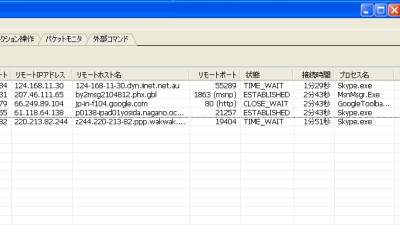
転送先や使用しているポート、転送量、通信量、接続時間、
通信しているプログラムの名前が確認できます。通信状態を見るだけでなく
マウスの操作だけで個別の通信を切断することもできます。
写真の場合ではブラウザとメッセンジャーとSkypeを起動した状態です。
SkypeはP2P技術を使ったIP電話のため、いくつかのホストへ
接続していることが分かりますね。
あとは、フィルタ機能もついているためプログラムごとに帯域制限を
することもできます。フリーソフトですがシンプルで多機能なので
お勧めできるソフトですよ。
知りたいときがありますね。そういう時に役立つソフトを1つ紹介します。
「NEGiES」というもので通称「葱(ネギ)」と言われています。
最近はネギと言うと初音ミクを連想する人もいるかもしれませんが
私だと「NEGiES」の方を連想しますねー。昔から使っているソフトなので(^^;
ダウンロードして解凍してプログラムを起動して
TCPコネクションモニタをクリックすると、こんな感じに見ることが出来ます。
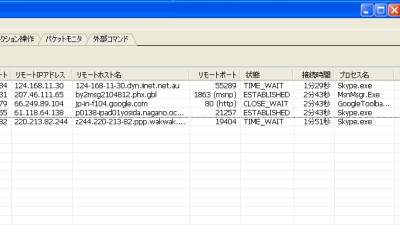
転送先や使用しているポート、転送量、通信量、接続時間、
通信しているプログラムの名前が確認できます。通信状態を見るだけでなく
マウスの操作だけで個別の通信を切断することもできます。
写真の場合ではブラウザとメッセンジャーとSkypeを起動した状態です。
SkypeはP2P技術を使ったIP電話のため、いくつかのホストへ
接続していることが分かりますね。
あとは、フィルタ機能もついているためプログラムごとに帯域制限を
することもできます。フリーソフトですがシンプルで多機能なので
お勧めできるソフトですよ。
| パソコン関係::便利なソフトを紹介 | 23:59 | コメント(0) |
2007,11,24, Saturday
今日もパソコン関係のネタでお送りします。
プラスチック製の組み立て式PCケースが発売に
メーカー製PCや自作PCで使う筐体はスチールやアルミ製が多いですね。
今回は、プラスチック製で組み立てるPCケースが登場したそうで。
とうとうケースまで自作ですか(^^;
あまり強度がないようなので、普通の自作パソコンでは使わない方が
良さそうです。プラスチック製で組み立てるということは…・・
…プラモデルやレゴブロックみたいな感覚になるのでしょうか。
それでも、組み立て式のおかげで購入時のパッケージが
半分くらいに小さくなっていますね。動作検証用PCのケースや
余ったパーツでパソコンが1台組み立てられるような時など
臨時PCケースとして使ってみるのが良さそうです。
プラスチック製の組み立て式PCケースが発売に
メーカー製PCや自作PCで使う筐体はスチールやアルミ製が多いですね。
今回は、プラスチック製で組み立てるPCケースが登場したそうで。
とうとうケースまで自作ですか(^^;
あまり強度がないようなので、普通の自作パソコンでは使わない方が
良さそうです。プラスチック製で組み立てるということは…・・
…プラモデルやレゴブロックみたいな感覚になるのでしょうか。
それでも、組み立て式のおかげで購入時のパッケージが
半分くらいに小さくなっていますね。動作検証用PCのケースや
余ったパーツでパソコンが1台組み立てられるような時など
臨時PCケースとして使ってみるのが良さそうです。
| パソコン関係::雑談・新製品情報 | 22:32 | コメント(0) |